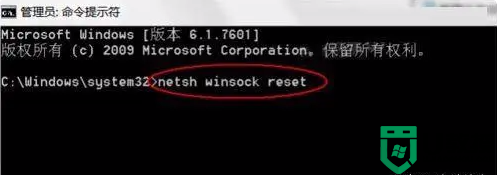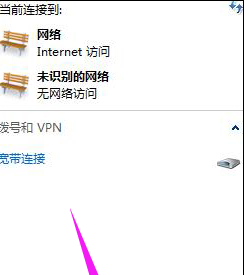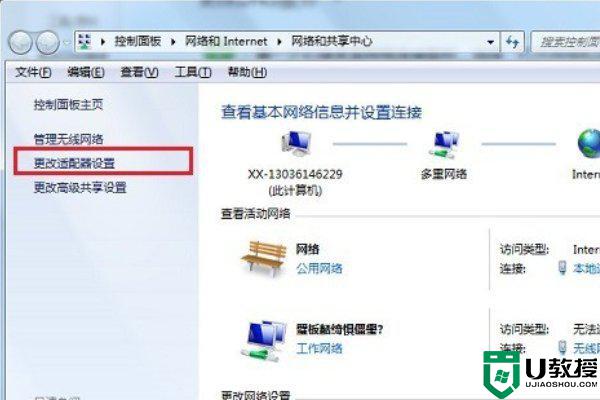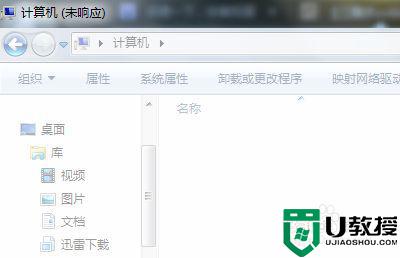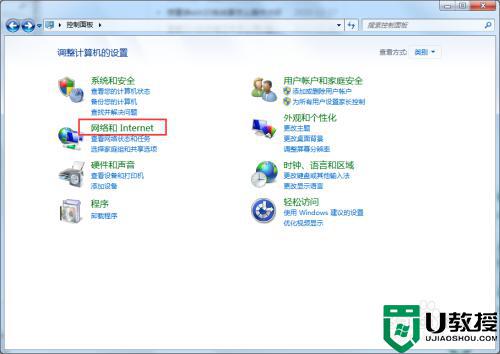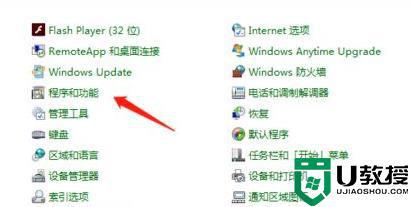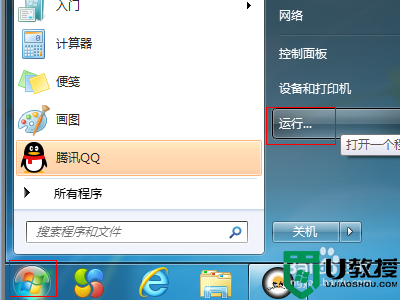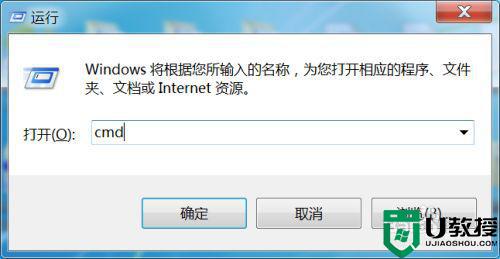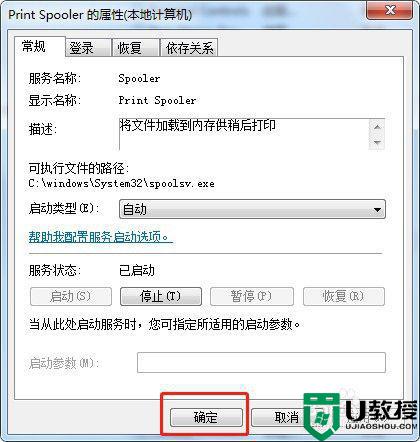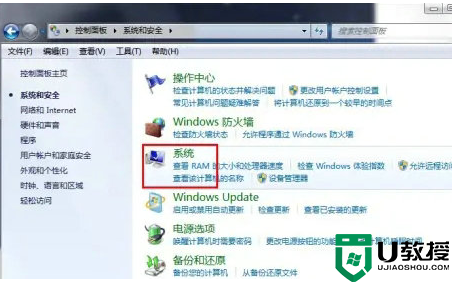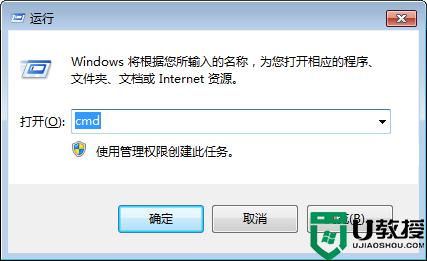win7系统dns服务器未响应解决步骤
时间:2023-02-12作者:huige
dns的全称是domainnamesystem。当您连接一个网址并在url中键入它时,您可以说您已经使用了dns服务。给大家分享一下win7系统dns服务器没有响应的解决方案。
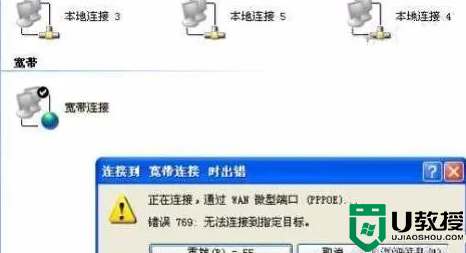
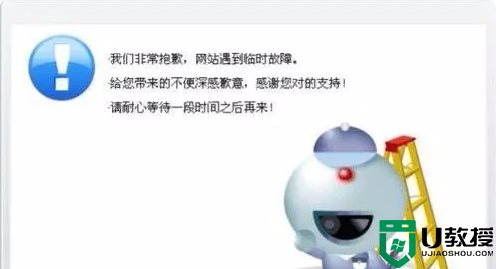
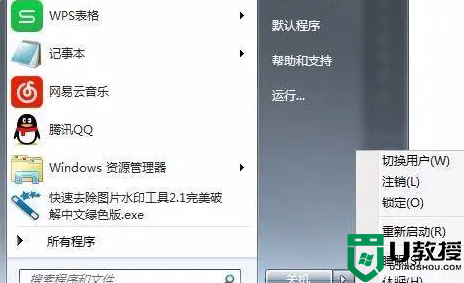
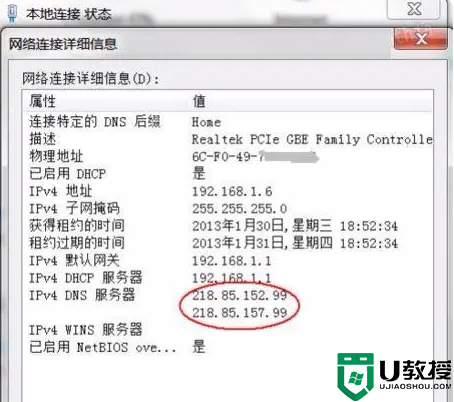
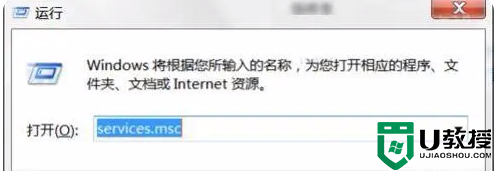
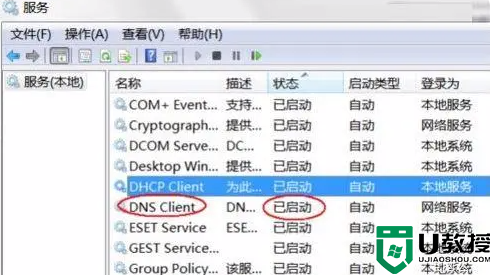
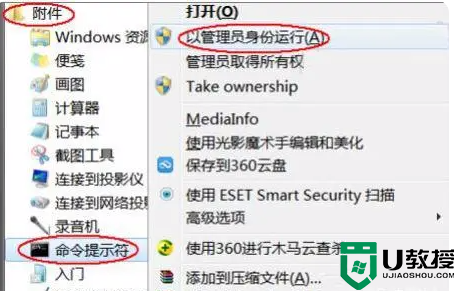
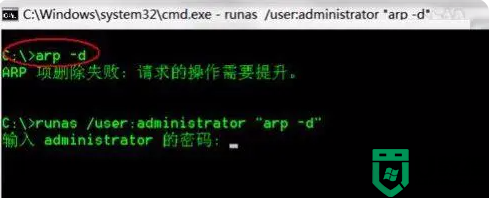
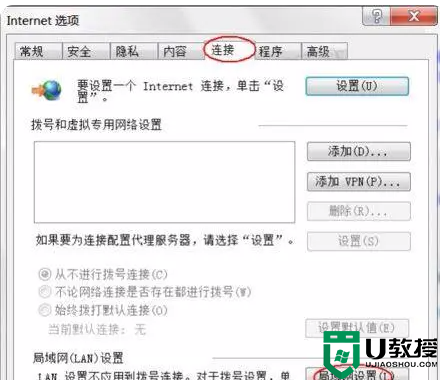
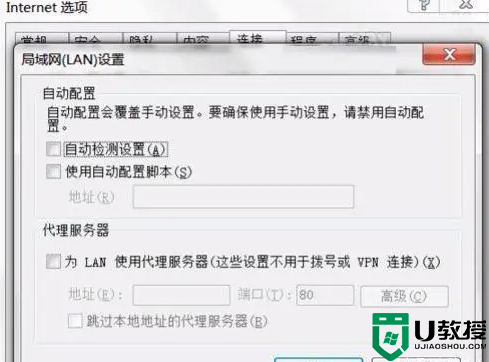
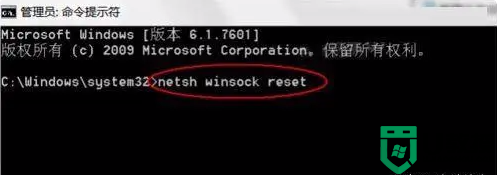
1.在这种情况下,首先要检查别人的电脑或者你的手机是否正常连接网络,是否可以打开网站;
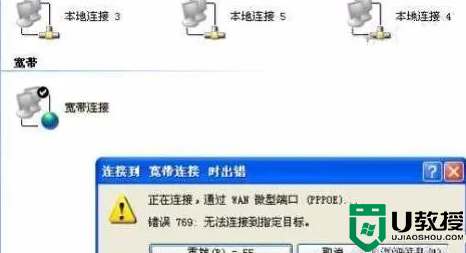
2.如果其他设备无法打开,说明您的网络有问题。
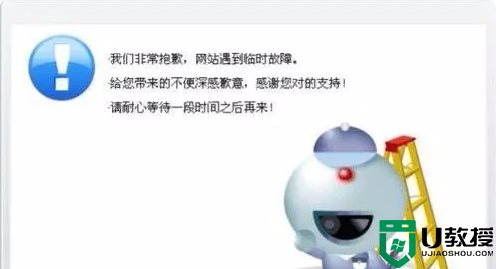
3.不然就是电脑有问题。首先尝试重新启动计算机。
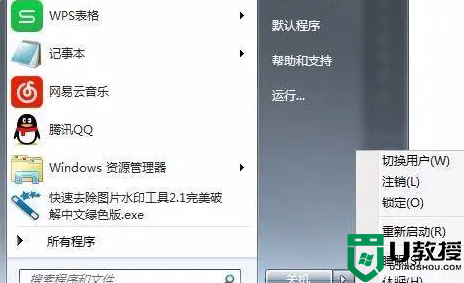
4.电脑重启后就不行了。你可以尝试把你的DNS地址固定到一些免费更快的DNS上。
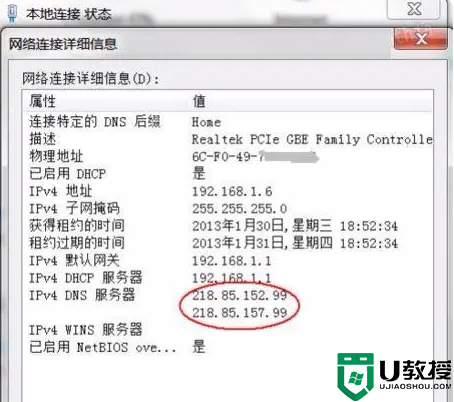
5.按windows +R,在打开的“运行”对话框中输入“services.msc”,点击“确定”;
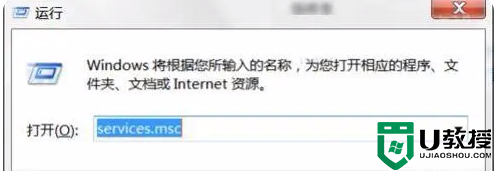
6.在打开的服务窗口中,找到DNS客户端服务。如果此服务尚未启动,请启动它。当然,建议还是开启“DHCP客户端”服务为好;
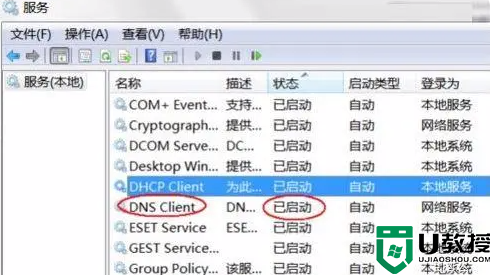
7.如果此时无法打开个别网站或web程序,您可以尝试以管理员身份运行DOS命令行:
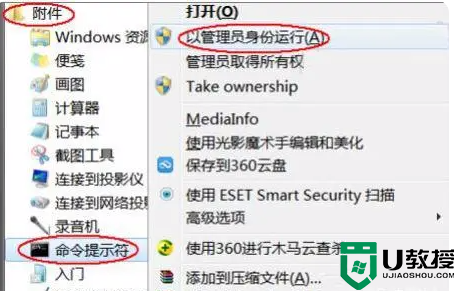
8.在命令行运行“arp -d”命令:
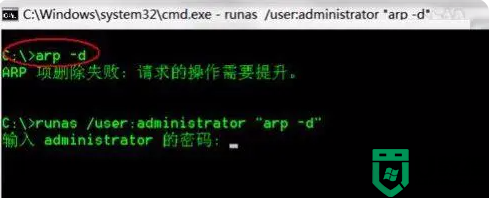
9、如果没有,可以检查一下是否使用了代理。打开IE的Internet选项对话框,切换到连接选项卡;
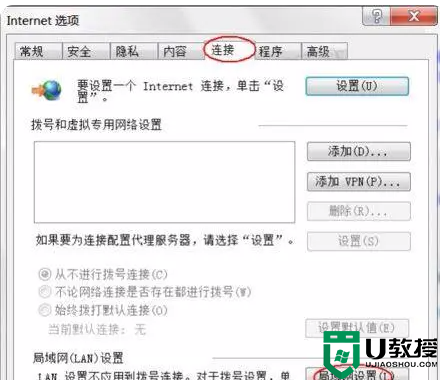
10.点击“局域网设置”后,取消弹出对话框中的所有复选框;
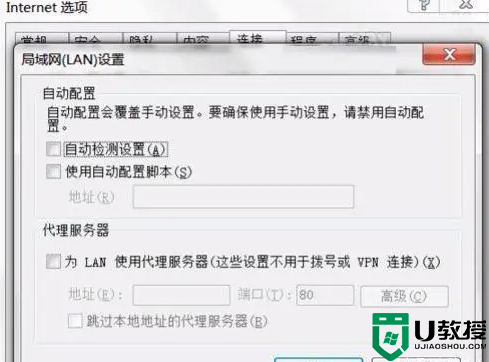
11.如果没有,尝试以管理员身份运行DOS,在命令行运行“netsh winsock reset”命令;